根据微软,目前在全球十亿设备运行Windows。因为Windows 10提供了一个无限的试验,您可以使用它没有激活它。然而,微软限制一些Windows设置,直到被激活。这些设置大多与个性化。
个性化选项之一是改变的桌面墙纸。你不能改变你激活Windows的桌面墙纸,直到一个有效的产品密钥。如果你是Windows域的一部分,您的系统管理员可能禁用更改壁纸。在本文中,我们将向您展示如何改变窗口10壁纸不使用应用程序的设置。
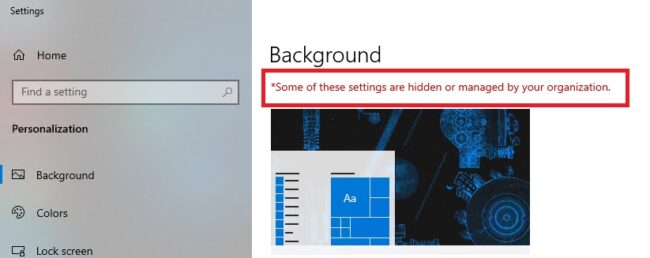
设置桌面背景壁纸使用组策略编辑器
我们一再提到过,组策略编辑器的重要性通过我们的大多数出版物也可以用来执行最简单的任务,如分配作为你的桌面背景图片。遵循以下步骤,看看这样做:
- 选择您希望的图片设置为桌面背景和把它在你选择的位置。你也可以从这里下载最好的高清壁纸Windows 10。
- 键入gpedit启动组策略编辑器。msc在运行。
- 导航到以下通过左边的面板:
用户配置- >管理模板- >桌面- >桌面 - 双击桌面墙纸在右边。
- 在桌面墙纸窗口中,选择启用单选按钮。然后,在选项块,输入图片的路径设置为你的背景墙纸。一旦完成,选择壁纸的风格从下拉菜单中。
- 点击应用和好吧。
- 现在退出你的帐户和标志在实施更改。
你会注意到你的桌面背景已经发生了改变。如果你想改变它,简单地取代路径进入组策略的桌面墙纸。你可以设置相同的政策禁用或不配置复用的设置应用程序来改变你的背景。
通过注册表编辑器设置桌面背景壁纸
你也可以采用这种方法来设置桌面背景。请注意,这个过程包括操纵Windows注册表。因此,建议您创建一个系统备份在继续之前。
- 启动注册表编辑器的输入注册表编辑器在运行。
- 通过左侧窗格现在导航到以下:
HKEY_Current_User - >软件- >微软- >窗口- > CurrentVersion - >政策 - 右键单击政策,扩大新,然后单击关键。命名这个新的密钥系统。
- 现在右键单击系统,扩大新,然后单击字符串值。这个新的字符串名称壁纸。
- 双击壁纸并输入图像的路径要设置为壁纸值数据。点击好吧当完成。
- 现在重复步骤数4。这一次,的名字字符串作为WallpaperStyle。
- 双击WallpaperStyle并设置相关值数据根据您希望设置风格。下面是相关的数字不同的风格。
- 0 -中心
- 1 -瓦
- 2 -拉伸
- 3 -健康
- 4 -填满
- 5 -跨
点击好吧当完成。
- 退出你的帐户和标志在更改生效。
你会发现桌面背景将现在已经改变了你。你可以随时改变背景给出了通过改变路径壁纸值数据或改变其风格通过改变值数据的数量WallpaperStyle字符串。
如果你想把这个删除壁纸系统关键。
关闭的话
您可以设置桌面壁纸通过任何2方式显示,这样其他用户相同的用户可能无法改变它通过设置应用。此外,还可以采用这些方法如果你设置应用程序已损坏。



